pdf creator合并PDF文档的方法
2023-03-22 10:11:56作者:极光下载站
很多小伙伴在日常工作中经常会需要处理各种PDF文档,有的小伙伴需要对PDF文档的内容进行重新编辑,也有的小伙伴需要将PDF文档转换为其它格式,方便查看与编辑,还有的小伙伴需要将多个PDF文档进行合并。转换PDF格式以及合并PDF文档的操作,我们在pdf
creator中都可以完成,我们只需要将两个文档都上传到pdf
creator中,再在编辑页面里找到并打开合并选项,就能对其进行合并操作了。有的小伙伴可能不清楚具体的操作方法,接下来小编就来和大家分享一下pdf
creator合并PDF文档的方法。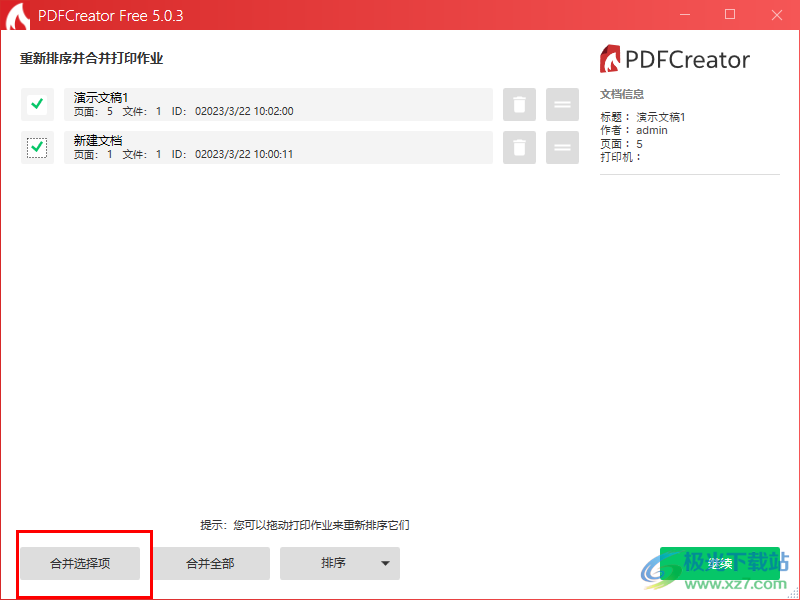
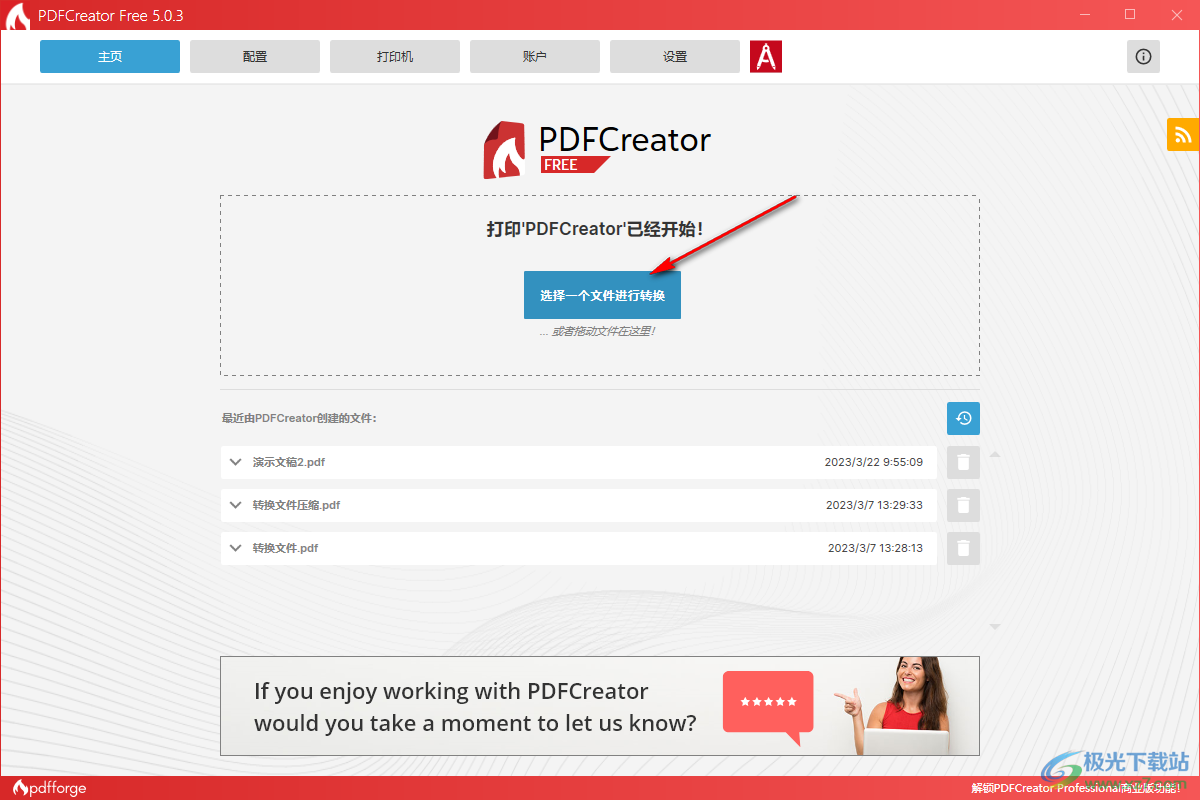
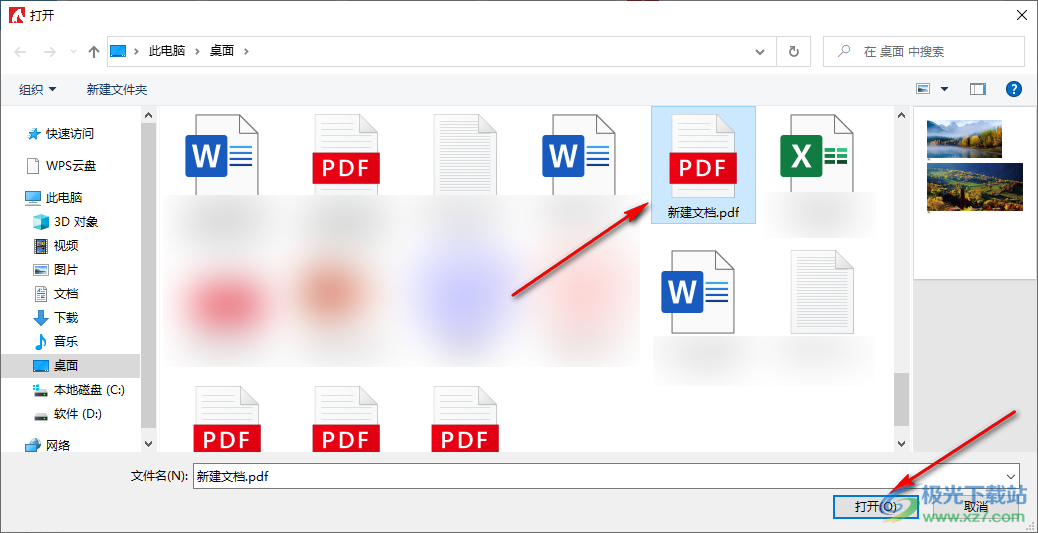
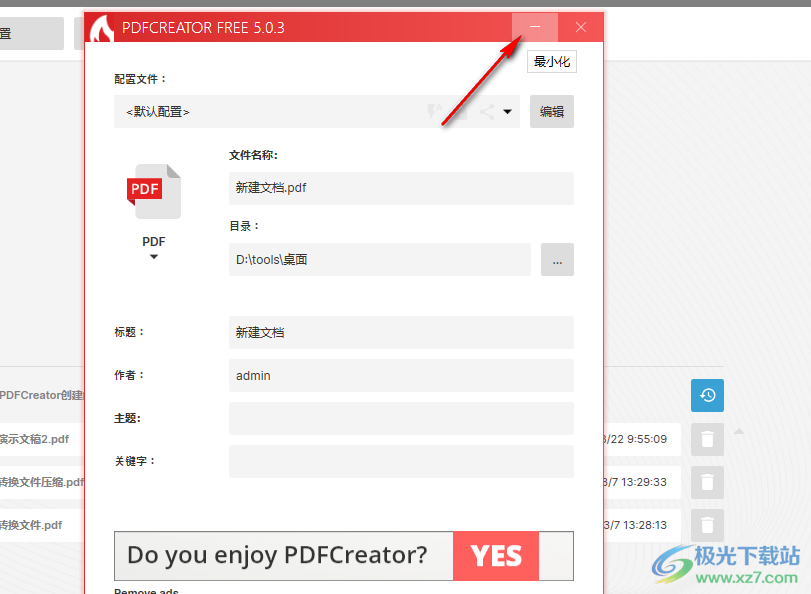
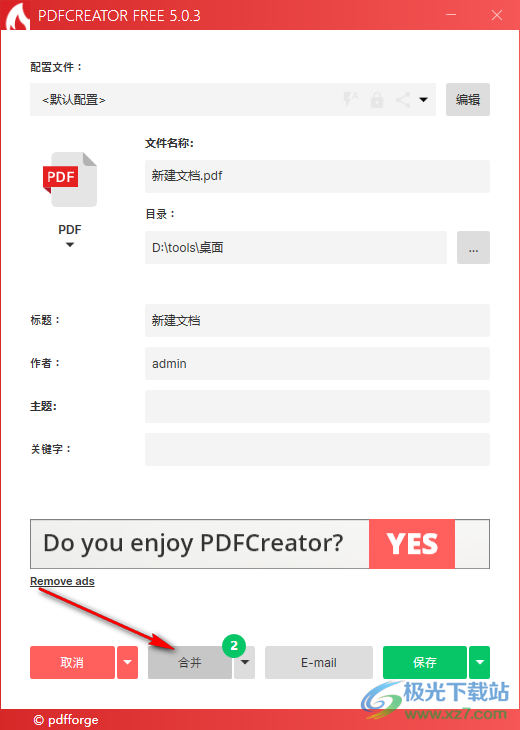

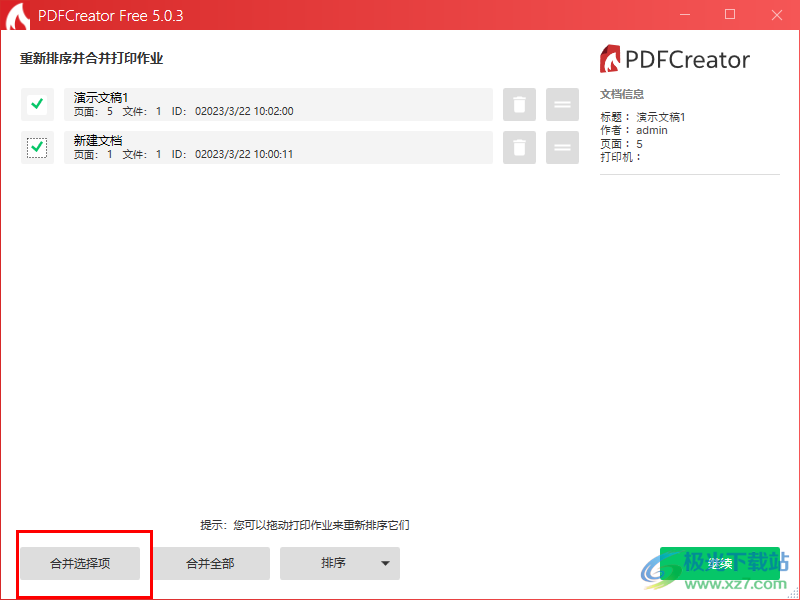
方法步骤
1、第一步,我们先打开电脑中的pdf creator软件,然后在软件页面中点击“选择一个文件进行转换”选项
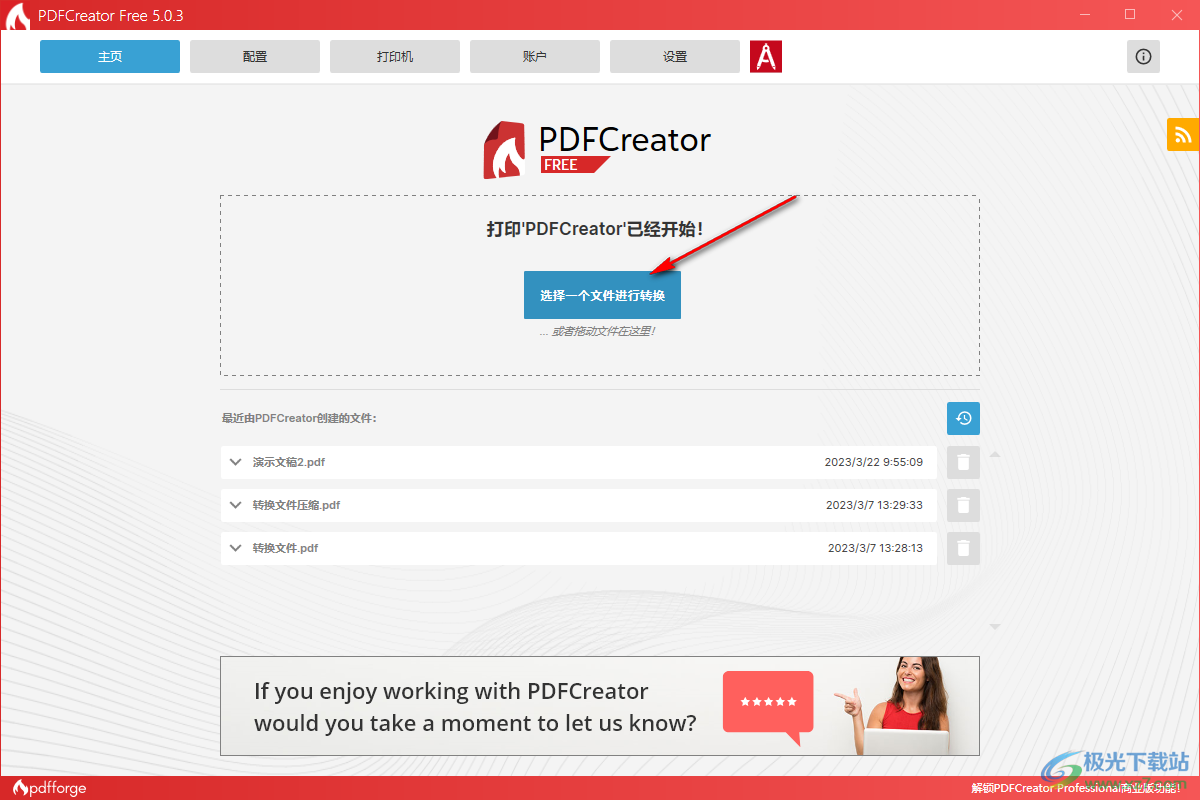
2、第二步,进入文件夹页面之后我们找到第一个需要合并的PDF文档,然后点击“打开”选项
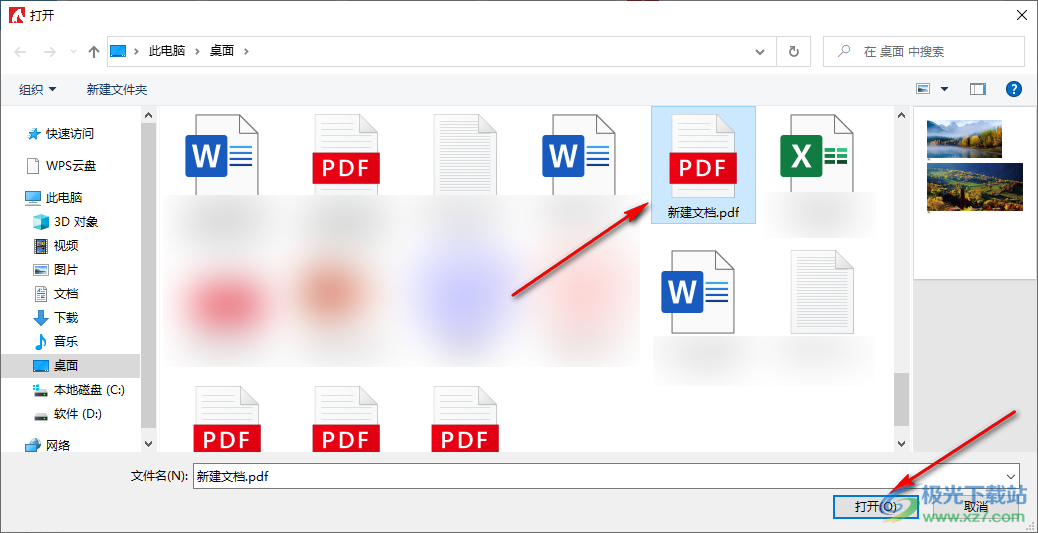
3、第三步,打开文档之后,我们在该文档的编辑页面中点击页面上方的最小化图标,然后重复第一步和第二步步骤,再打开一个需要合并的文档
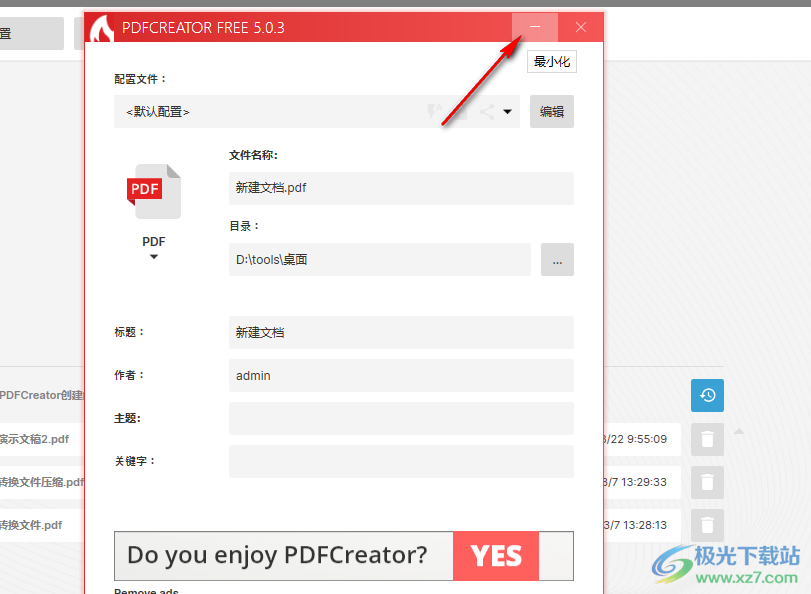
4、第四步,打开第二个文档之后,我们点击刚刚最小化的编辑页面,然后可以看到合并选项处显示数字“2”,我们点击“合并”选项
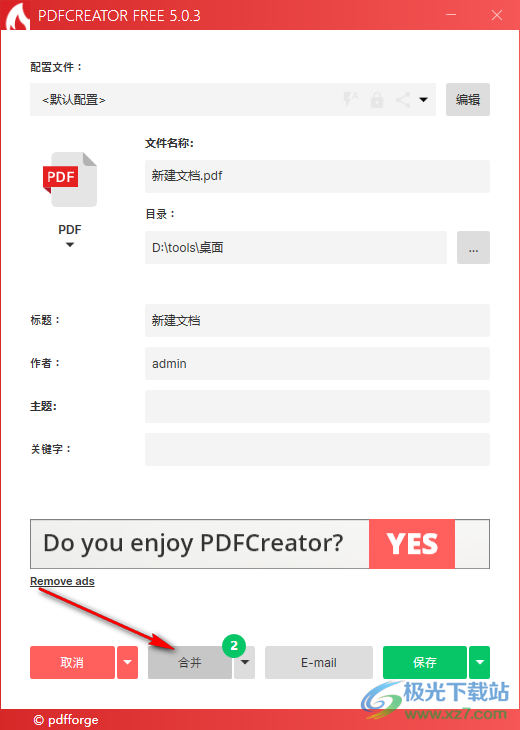
5、第五步,进入合并页面之后,我们首先将他们进行排序,我们可以点击排序选项选择排序方式,也可以直接拖动上方的两个文档调整顺序,接着将两个文档进行勾选,最后点击“合并选择项”选项即可

以上就是小编整理总结出的关于pdf creator合并PDF文档的方法,我们打开pdf creator软件,然后将两个需要合并的PDF文档打开,接着点击合并选项,再在合并页面中调整文档顺序以及勾选文档,最后点击合并选择项即可,感兴趣的小伙伴快去试试吧。
